Passwortmanager dienen in erster Linie dazu, Ihre Anmeldeinformationen für jede von Ihnen verwendete Website, jeden Dienst und jede Anwendung sicher zu speichern. Sie sind großartig in diesem Job, bieten aber auch eine Vielzahl anderer nützlicher Funktionen. Wenn Sie beispielsweise die von Ihrem Passwortmanager angebotene Browsererweiterung verwenden, können Sie das automatische Ausfüllen verwenden. Dies erkennt automatisch Anmeldeformulare, für die Sie bereits Anmeldeinformationen haben, und füllt sie automatisch aus, damit Sie zur Bestätigung einfach auf die Anmeldeschaltfläche klicken können.
Viele Passwort-Manager wie Bitwarden ermöglichen es Ihnen, zusätzliche Informationen mit Ihren Zugangsdaten zu speichern. Bitwarden bietet beispielsweise einen Abschnitt mit Notizen, um zusätzliche Details hinzuzufügen, die Sie hinzufügen möchten, z. B. Token zur Kontowiederherstellung oder Antworten auf Sicherheitsfragen. Sie können auch vollständig benutzerdefinierte Felder hinzufügen, die dann sogar als Teil des automatischen Ausfüllprozesses verwendet werden können.
Wenn Sie diese Details jemals benötigen, müssen Sie wissen, wie Sie sie finden. Bitwarden bietet mehrere Verknüpfungen zum Kopieren von Details wie Benutzername und Passwort. Um diese zusätzlichen Details anzuzeigen, müssen Sie jedoch den vollständigen Eintrag öffnen.
So zeigen Sie die vollständigen Eintragsdetails in der Bitwarden-Browsererweiterung an
Es gibt zwei Möglichkeiten, auf die vollständigen Details eines Eintrags zuzugreifen, je nachdem, wo Sie sich in der Browsererweiterung befinden. Wenn Sie sich Ergebnisse aus der Suchfunktion ansehen oder die Registerkarte „Mein Tresor“ durchsuchen, können Sie die vollständigen Details eines Eintrags einfach durch Anklicken öffnen.
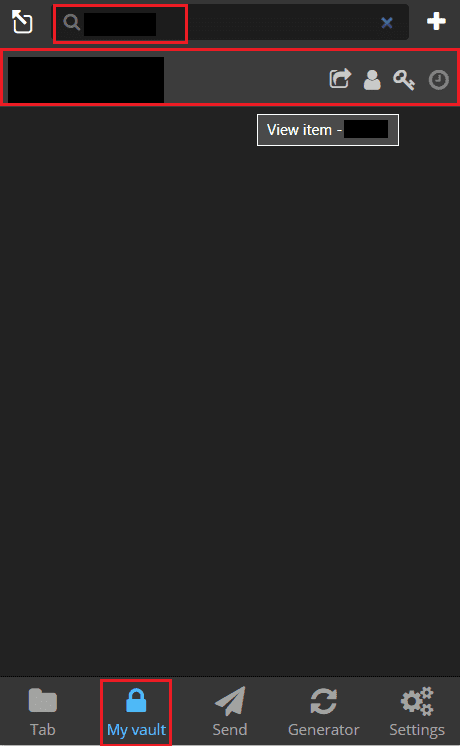
Wenn Sie sich jedoch auf der standardmäßigen Registerkarte "Tab" befinden, wird durch Klicken auf einen Eintrag versucht, ihn auf der geöffneten Webseite automatisch auszufüllen. Um den vollständigen Eintrag anzuzeigen, müssen Sie auf das linke der vier Symbole auf der rechten Seite des Eintrags klicken.
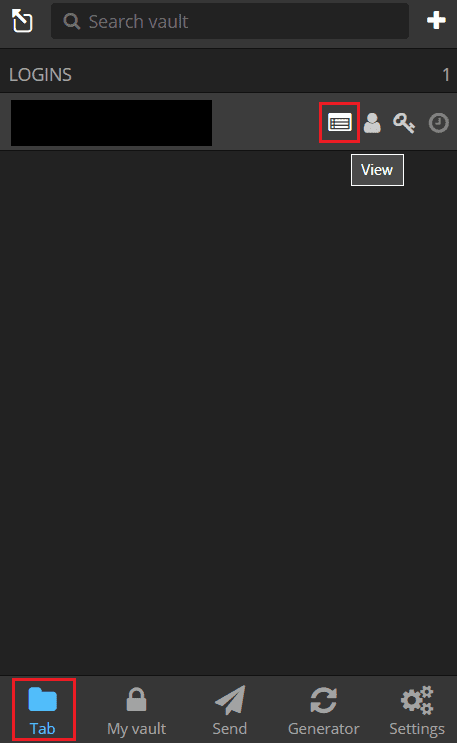
So zeigen Sie die vollständigen Eintragsdetails im Bitwarden Web Vault an
Das Anzeigen der vollständigen Details eines Tresoreintrags ist im Bitwarden-Webtresor einfach. Dazu müssen Sie nur auf den Titel eines Eintrags im Standard-Tab „Mein Tresor“ klicken.
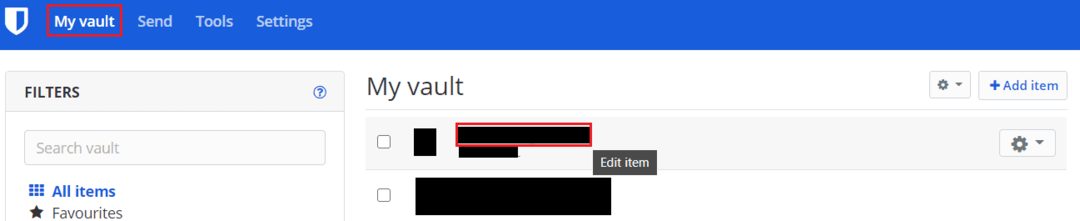
Wenn Sie zusätzliche Details mit einem Eintrag speichern, möchten Sie diese möglicherweise gelegentlich sehen. Sie können dies nur tun, indem Sie die vollständigen Eintragsdetails anzeigen. Wenn Sie die Schritte in dieser Anleitung befolgen, können Sie die vollständigen Details zu jedem Eintrag in Ihrem Bitwarden-Tresor anzeigen.